Vill du få ut det bästa av din bild och använda färger på ett målinriktat sätt för att skapa imponerande effekter? Denna guide visar dig hur du kan justera de sista detaljerna i din bild med Photoshop för att uppnå ett harmoniskt och professionellt utseende. Vi arbetar med ljusfläckar, färgfält och ett bruslager för att fullända ditt konstverk.
Viktigaste insikter
- Använd färgfält för att sätta harmoniska ljusaccentuer.
- Utnyttja masker för att styra synligheten av effekter merprecist.
- Brus hjälper till att göra bilden mjukare och mer harmonisk.
Skapa en färgfläck bakom modellen
Låt oss börja med att lägga till en färgglad ljusfläck bakom din modell för att ge bilden mer djup.
Först väljer du ditt bakgrundslager för att säkerställa att ljusfläcken syns över det valda området. Klicka på ikonen för ett nytt lager och välj färgfält. Nu kan du välja en färg som passar bra med resten av bilden. Du kanske vill välja en lila nyans.
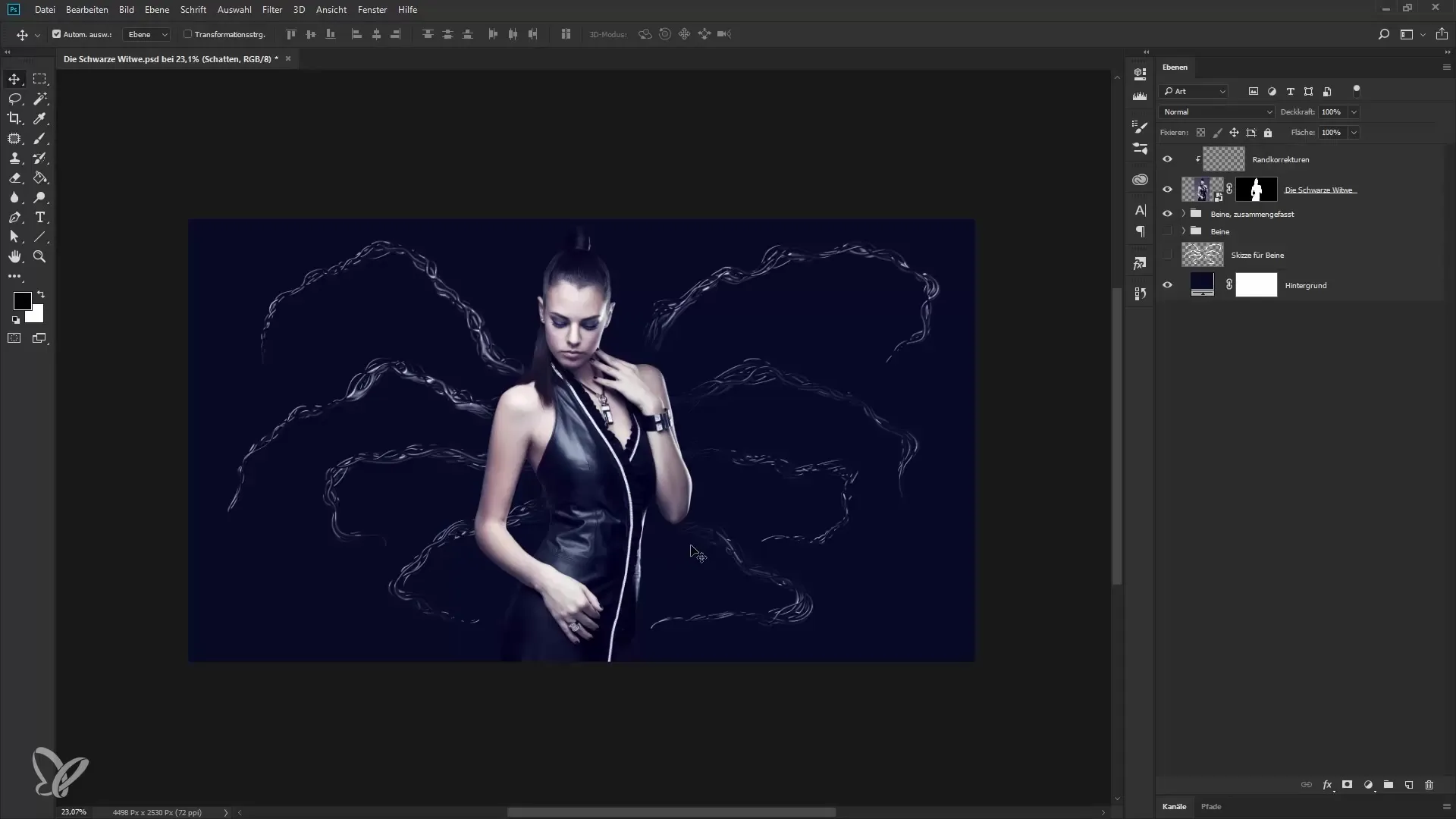
För att använda färgen på dina modells läppar, dra musen utanför dialogrutan tills pipetten syns. Välj läppfärgen och klicka på “OK”. Namnge det nya lagret till “Ljusfläck”. Mörka ner masken genom att välja den och trycka på tangentkombinationen Ctrl + I. Detta gör att ljusfläcken först blir osynlig.
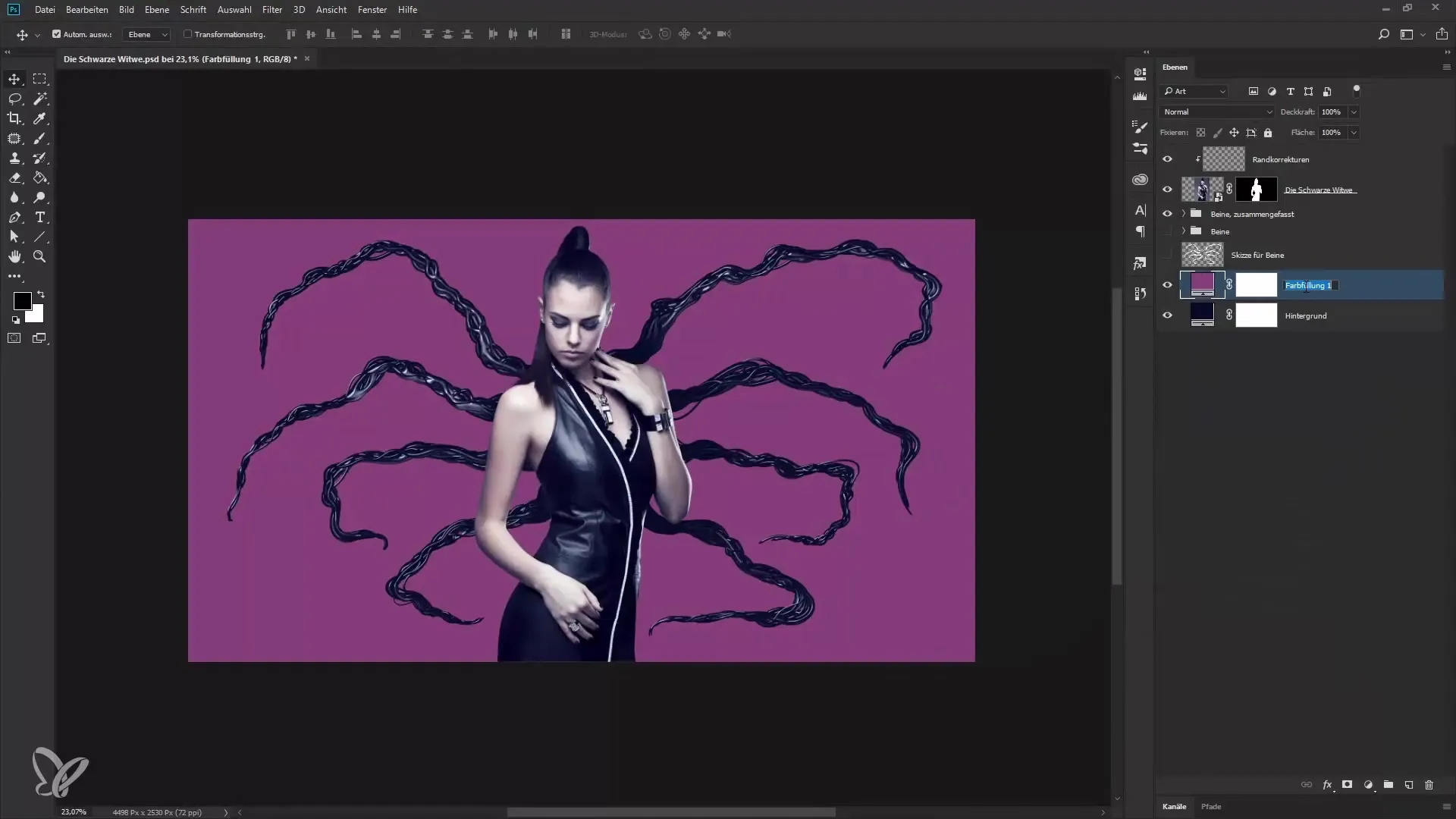
Nu väljer du penselverktyget. Se till att förgrundsfärgen är inställd på vitt. Ställ in penselstorleken på en trevlig diameter och opaciteten på 100%. Börja nu måla bakom din modell för att göra ljusfläcken synlig. Du kan justera penselns storlek som du önskar.
Fundera på hur starkt ljusfläcken ska vara. Minska opaciteten på lagret för att uppnå önskad effekt, till exempel till 40%. Flytta ljusfläcken lite ner och till vänster för att placera den mer dynamiskt.
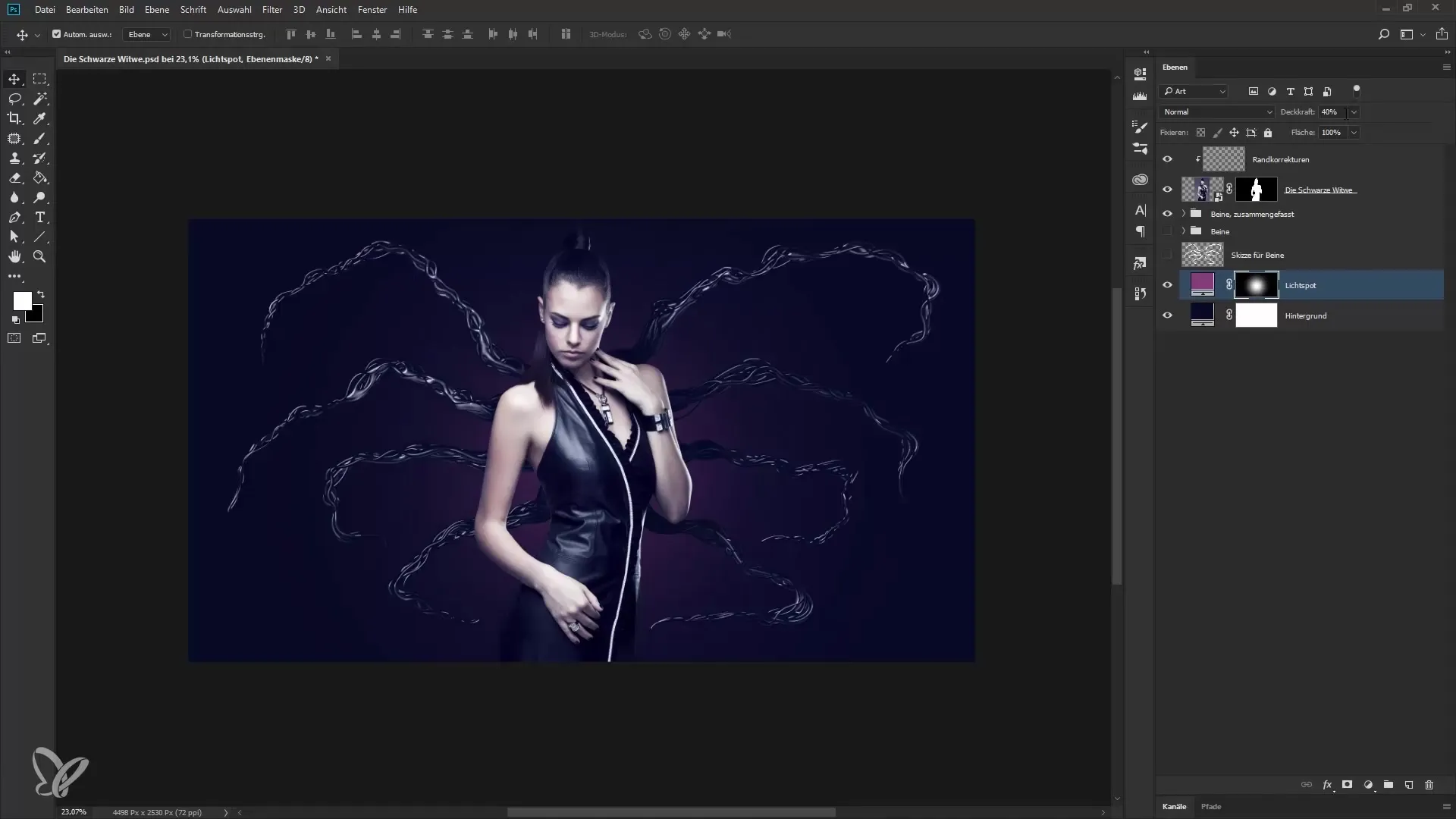
Applicera färglook över hela bilden
För att harmonisera bilden ytterligare lägger du till ett färgfält över alla andra lager. Gå tillbaka till ikonen för ett nytt färgfält och välj en mild lila ton. Namnge detta lager som “Färglook” och ställ in läget på “mjukt ljus”.
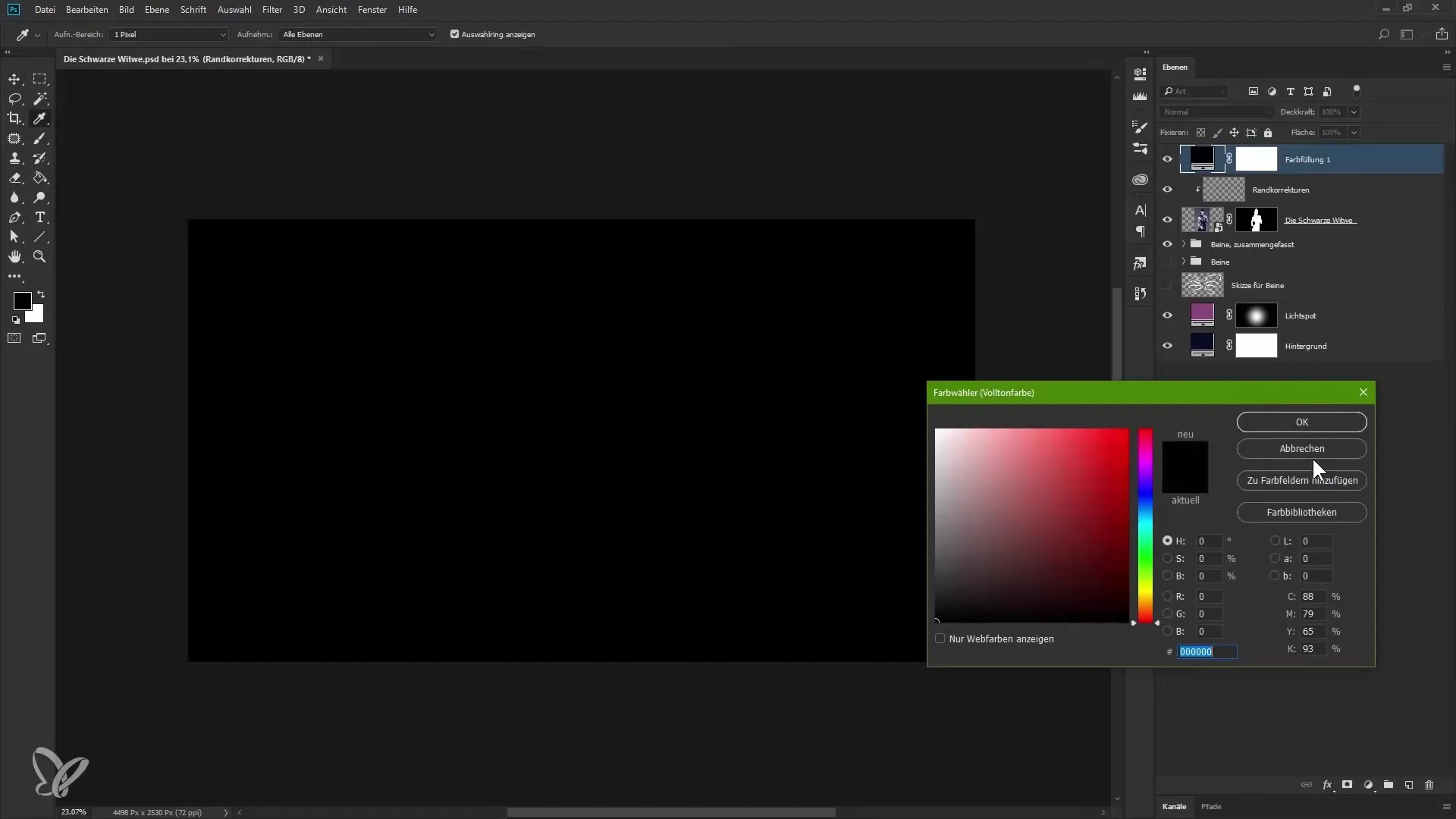
Minska här också opaciteten till cirka 75% för att mjuka upp effekten i bilden. Detta skapar en mjuk övergång och ger bilden en behaglig harmoni.
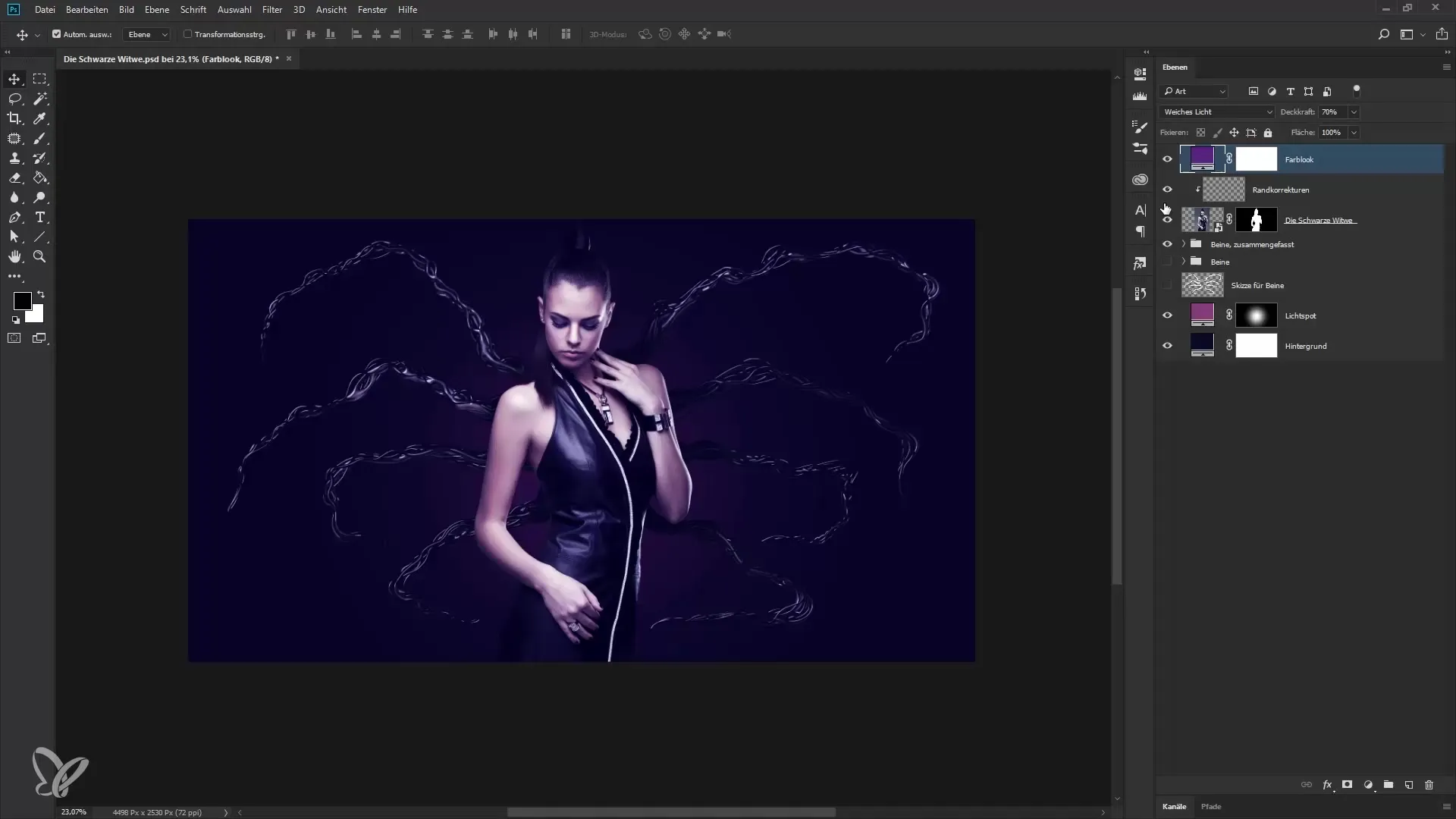
Brus för en harmonisk bildyta
För att fullända helhetsbilden och förbättra karaktären, lägger vi till ett bruslager. Se till att det översta lagret är valt och skapa ett nytt lager. Namnge det “Brus” och ställ in läget på “mjukt ljus”. Aktivera alternativet för medelgrått, så att det nya lagret initialt är osynligt.
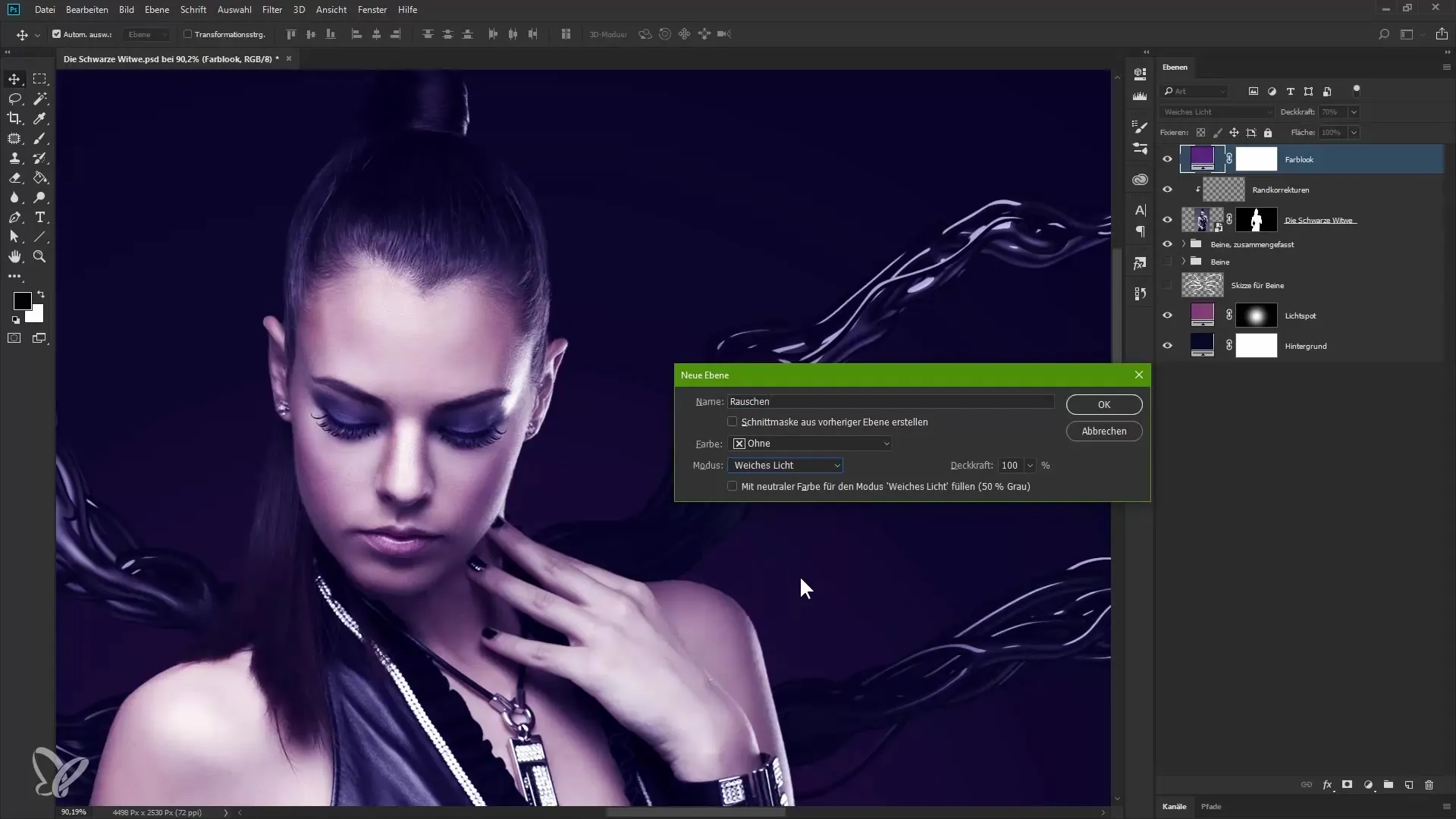
Konvertera nu detta lager till ett Smartobjekt för att kunna justera brusvärdena senare. Välj filtrera “Brus” i menyn och klicka på “Lägg till brus”. Se till att den monokromatiska optionen är aktiv för att bruset ska visas i svart och vitt.
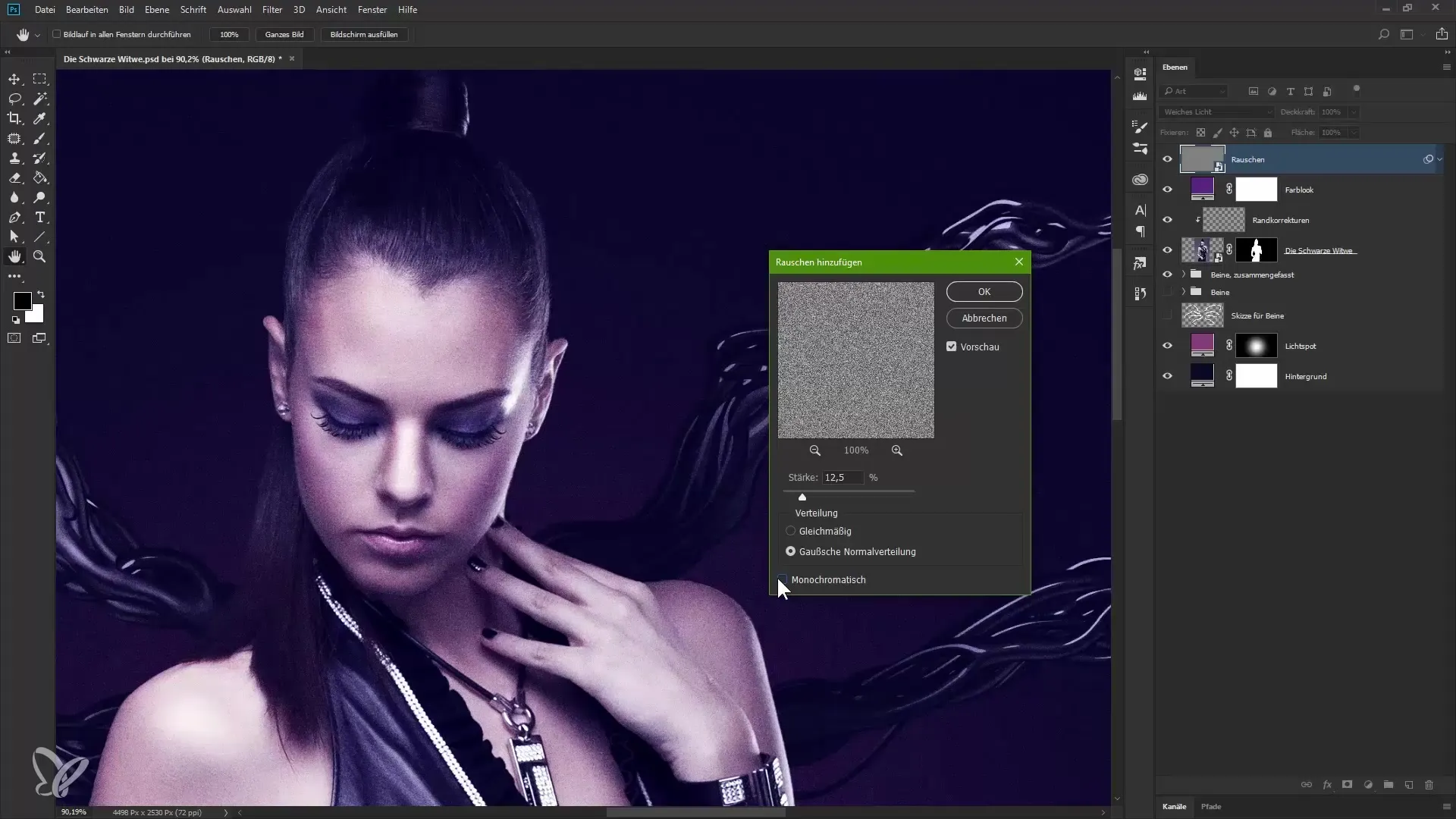
Justera brusvärdet tills du är nöjd med utseendet – i detta fall kanske omkring 11%. På så sätt får du den önskade effekten som gör att bilden ser mjukare och mindre skarpt kantad ut.
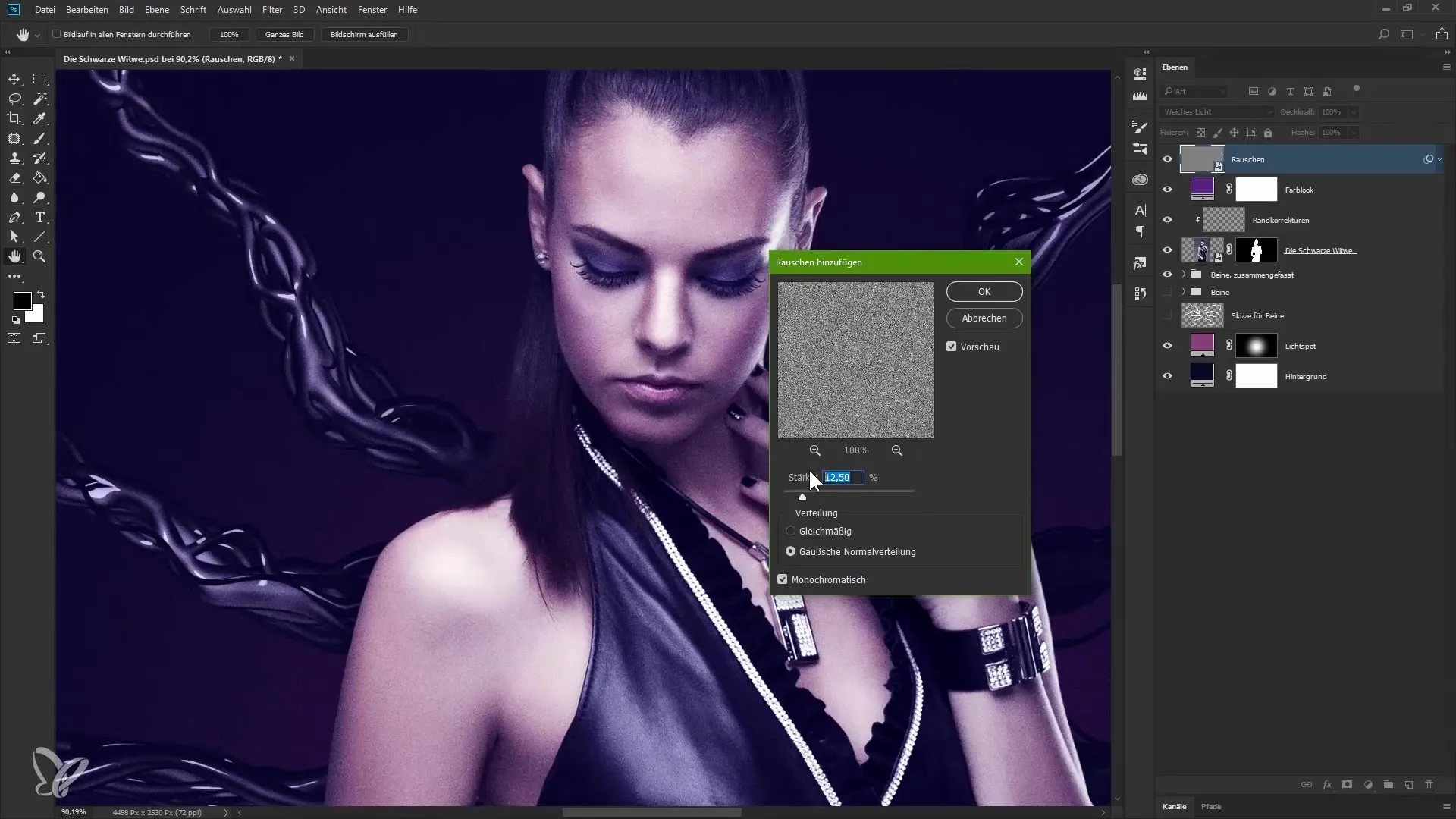
Sammanfattning - Guide för kompositing i Photoshop: Svart Wit – 4 färglook och slutliga steg
Du har nu lärt dig hur du med olika tekniker i Photoshop kan göra din bild imponerande. Med färglook, ljusfläckar och bruslagret skapar du både dramatik och harmoni i din komposition.
Vanliga frågor
Hur skapar jag ett färgfält i Photoshop?Klicka på ikonen för ett nytt lager och välj "Färgfält".
Vad kan jag göra om ljusfläcken är för intensiv?Minska opaciteten på det aktuella lagret för att dämpa effekten.
Hur kan jag lägga till brus i min bild?Skapa ett nytt lager, namnge det och välj “Brus” i filtret och sedan “Lägg till brus”.
Varför ska jag använda en mask?Med en mask kan du styra synligheten av effekterna merprecist och göra delar av lagret osynliga.
Vad gör läget “mjukt ljus”?Läget “mjukt ljus” skapar mjuka övergångar och en harmonisk koppling mellan de olika lagren.


